Если вы находитесь в критической ситуации, когда ваша электронная таблица Excel 2016 была защищена паролем, и не знаете, как снять пароль excel 2016, как вы сможете получить важную информацию, которую вы защищаете от посторонних глаз? Когда вы снимаете защиту с электронной таблицы или книги Excel 2016, это позволит вам изменить документ без каких-либо ограничений. Если вы хотите отредактировать защищенный паролем лист, но потеряли или не можете вспомнить пароль, вы должны знать, как снять защиту Excel 2016 без пароля, просто используйте любой из следующих методов, чтобы получить задание.
- Способ 1: Как Снять Защиту С Листа Excel 2016 Если Забыл Пароль С Помощью VBA
- Способ 2: Снять Пароль Excel Без Пароля Через PassFab Для Excel
- Способ 3: Как Снять Пароль С Файла Excel 2016 С Помощью ZIP
- Способ 4: Альтернативное Решение - Копирование Защищенного Содержимого Excel На Другой Лист
Способ 1: Как Снять Защиту С Листа Excel 2016 Если Забыл Пароль С Помощью VBA
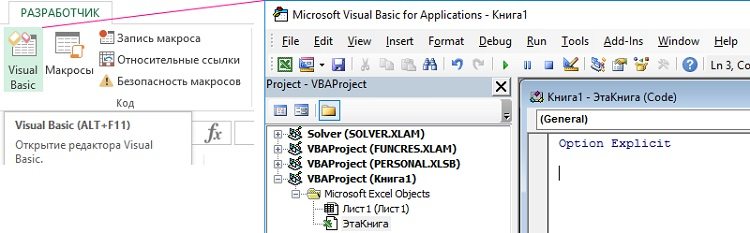
Как снять защиту с Excel Workbook без пароля 2016? Если вы защитили свою книгу паролем и случайно потеряли ее или не можете вспомнить, вы можете снять защиту с книги с помощью следующего макроса. С его помощью вы можете легко разблокировать книгу Excel, просто следуя инструкциям ниже.
Шаг 1:Дважды щелкните файл Excel. Нажмите Alt + F11, чтобы открыть Microsoft Visual Basic для приложений.
Шаг 2:Теперь щелкните правой кнопкой мыши имя книги и выберите «Вставить»> «Модуль».
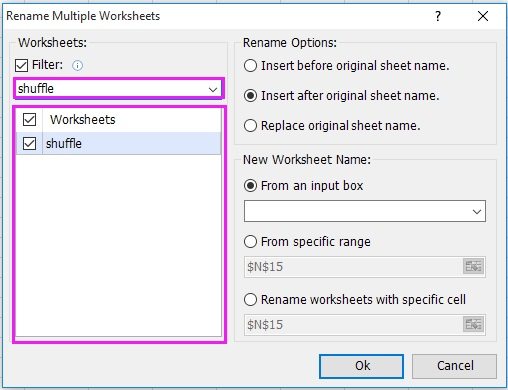
Шаг 3:На правой панели появится окно с текстовым полем. Скопируйте следующий код и вставьте его, чтобы как снять пароль с листа excel 2016
Sub PasswordBreaker()
Breaks worksheet password protection.
Dim i As Integer, j As Integer, k As Integer
Dim l As Integer, m As Integer, n As Integer
Dim i1 As Integer, i2 As Integer, i3 As Integer
Dim i4 As Integer, i5 As Integer, i6 As Integer
On Error Resume Next
For i = 65 To 66: For j = 65 To 66: For k = 65 To 66
For l = 65 To 66: For m = 65 To 66: For i1 = 65 To 66
For i2 = 65 To 66: For i3 = 65 To 66: For i4 = 65 To 66
For i5 = 65 To 66: For i6 = 65 To 66: For n = 32 To 126
ActiveSheet.Unprotect Chr(i) & Chr(j) & Chr(k) & _ Chr(l) & Chr(m) & Chr(i1) & Chr(i2) & Chr(i3) & _ Chr(i4) & Chr(i5) & Chr(i6) & Chr(n)
If ActiveSheet.ProtectContents = False Then
MsgBox "Password is " & Chr(i) & Chr(j) & _ Chr(k) & Chr(l) & Chr(m) & Chr(i1) & Chr(i2) & _ Chr(i3) & Chr(i4) & Chr(i5) & Chr(i6) & Chr(n)
Exit Sub
End If
Next: Next: Next: Next: Next: Next
Next: Next: Next: Next: Next: Next
End Sub
Шаг 4:Теперь нажмите кнопку «Выполнить» и дождитесь завершения процесса.
Шаг 5:Когда код взломан, макрос уведомит об этом. Пароль будет другим, вместо этого он будет представлять собой комбинацию букв A и B. Нажмите ОК, и документ Excel не будет защищен.
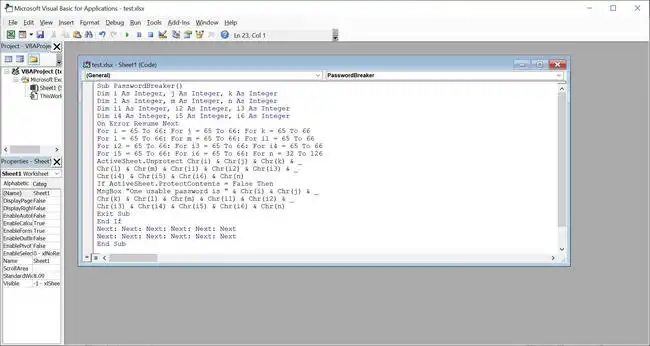
Некоторые моменты, о которых следует помнить:
- Если файл Excel содержит 2 или более защищенных листа, запустите этот код для каждого листа.
- Если версия вашего документа Excel более поздняя, чем 2010, сначала сохраните документ как книгу Excel 97-2003 (* .xls), запустите макрос, а затем сохраните его обратно в исходную версию, чтобы снять пароль с файла excel 2016.
Способ 2: Снять Пароль Excel Без Пароля Через PassFab Для Excel
Если вы не помните или потеряли пароль для файла Excel 2016, вам не о чем беспокоиться, потому что вы можете легко разблокировать пароль с помощью программы PassFab for Excel. Этот фантастический инструмент является решением всех проблем с потерей пароля Excel и поддерживает любую версию Microsoft Office Excel.
Вы можете использовать его, когда:
- Забудьте пароль к файлу MS Excel.
- Потерять пароль документа MS Excel.
- Хотите прочитать содержимое файлов Excel, защищенных паролем.
- Ваш пароль таблицы Excel не работает.
Вариант 1. Как Снять Пароль С Файла Excel
- 01Запустите этот инструмент и выберите «Удалить пароль ограничения Excel», затем продолжайте.
- 02Импортируйте файл Excel, защищенный паролем защиты.
- 03Нажмите кнопку «Удалить», пароль вашей книги и пароль листа будут удалены в течение 5 секунд.



Теперь вы можете вносить изменения в файл Excel, например добавлять лист или изменять содержимое.
Вот видео-руководство о том, как снять защиту паролем листа Excel с помощью этого отличного инструмента для восстановления пароля Excel:
Вариант 2. Как Снять Пароль С Файла Excel 2016
Если в файле Excel есть открытый пароль, вам нужно сначала разблокировать открытый пароль, затем вы сможете снять защиту Excel 2016 без пароля. Поэтому, если вы не помните пароль и хотите открыть книгу Excel 2016, вы можете использовать инструмент для восстановления пароля Excel. Вот руководство по открытию файла Excel 2016 без пароля.
- 01Откройте этот инструмент для восстановления пароля Excel, выберите «Восстановить Excel открытый пароль», нажмите «+», чтобы импортировать файл Excel, который вы хотите открыть.
- 02Теперь выберите тип атаки и установите соответствующие параметры. Есть три типа атак: атака грубой силы, грубая сила с маской и атака по словарю.
- 03Нажмите «восстановить», чтобы восстановить или удалить пароль из Excel 2016. Наконец, вы можете легко открыть файл с восстановленным паролем.

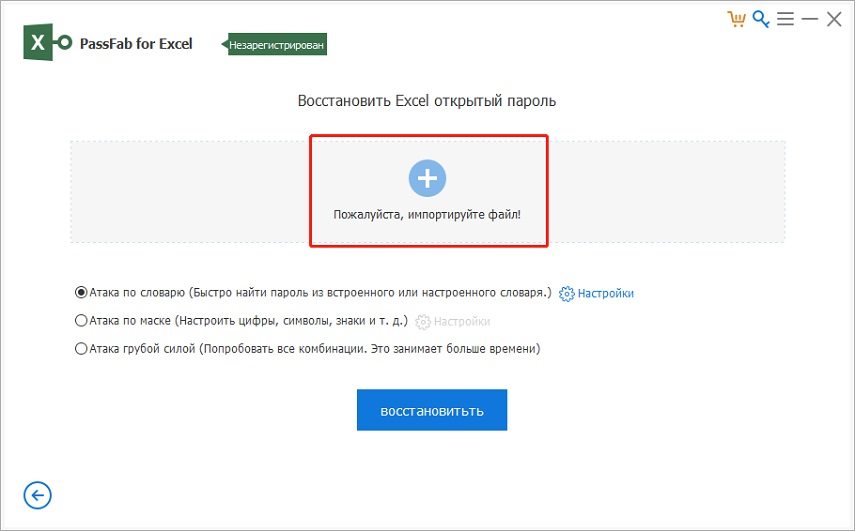
Грубая сила с атакой по маске: в этой атаке возможная длина пароля и настройки символов установлены для восстановления целевого пароля за меньшее время. Атака грубой силой: этот метод является тщательным и пробует все возможные комбинации символов и символов, что также требует значительного времени для поиска пароля MS Excel.
Атака грубой силой: этот метод является тщательным и пробует все возможные комбинации символов и символов, что также требует значительного времени для поиска пароля MS Excel.
Атака по словарю: в этом методе утерянный пароль восстанавливается путем создания комбинаций паролей во встроенном или созданном вами словаре.


Способ 3: Как Снять Пароль С Файла Excel 2016 С Помощью ZIP
Если вам неудобно использовать метод кода VBA, есть другой способ разблокировать Excel 2016 без пароля. С помощью этого метода вы можете разблокировать листы Excel, не зная пароля. Чтобы использовать этот метод, у вас должно быть приложение WinRAR или 7-ZIP. Чтобы снять защиту Excel 2016 без пароля с помощью ZIP, выполните следующие действия.
- Шаг 1: Щелкните правой кнопкой мыши файл Excel и переименуйте его расширение в .zip. Нажмите Да, чтобы переименовать.
- Шаг 2: Теперь откройте файл ZIP-архива с помощью WinRAR или 7-ZIP. Перейдите в xl> рабочие листы, где вы можете увидеть все листы, которые были в документе Excel 2016, такие как файл sheet1.xml, sheet2.xml, sheet3.xml. Если вы используете WinRAR, дважды щелкните файл листа, с которого вы хотите снять защиту, и откройте его с помощью Блокнота, например sheet1.xml.
- Шаг 3: Теперь просто удалите весь тег, который начинается с защиты листа, сохраните файл и закройте его.
- Шаг 4: Нажмите Да, если появится запрос на обновление файла в архиве, чтобы понять, как снять пароль excel 2016.
- Шаг 5: Теперь переименуйте файл ZIP обратно в расширение * .xlsx. Теперь, когда вы откроете документ Excel, вы увидите, что рабочий лист не защищен. Вы можете открыть его и отредактировать лист без каких-либо ограничений.
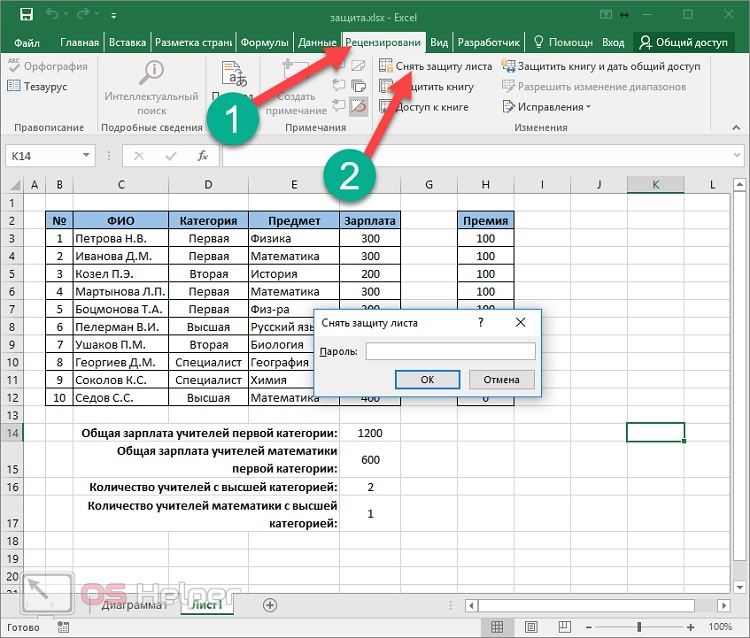
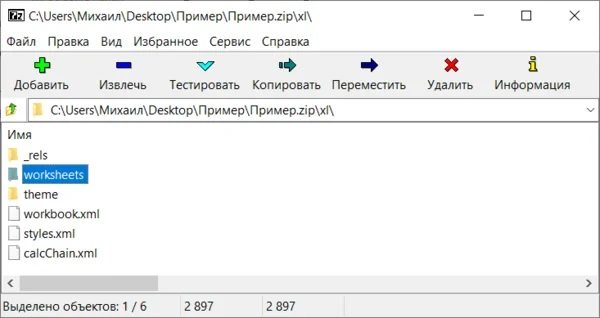
Способ 4: Альтернативное Решение - Копирование Защищенного Содержимого Excel На Другой Лист
Существует альтернатива, с помощью которой вы копируете защищенное содержимое файла Excel на другой рабочий лист, а затем сохраняете этот скопированный файл. Это простой способ, потому что вам не нужно выполнять действия по снятию защиты с листов Excel без пароля 2016. В этом замещающем методе вы разблокируете лист Excel, защищенный паролем, путем копирования всех данных в защищенный лист на новый лист. Вот простые шаги, как снять пароль excel 2016.
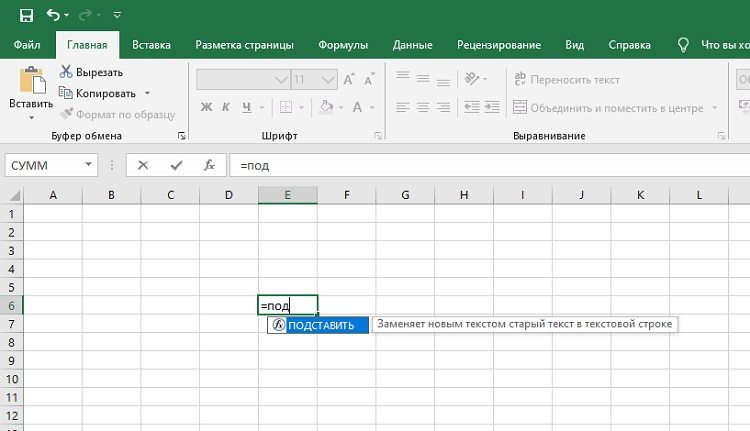
Шаг 1.Откройте документ Excel 2016 и откройте лист, защищенный паролем.
Шаг 2.Выберите ячейку A1 и нажмите Shift + Ctrl + End. При этом вы выберете все используемые ячейки на листе.
Шаг 3.Нажмите Ctrl + C, чтобы скопировать выделенные ячейки. Или просто щелкните ячейку правой кнопкой мыши и выберите «Копировать».
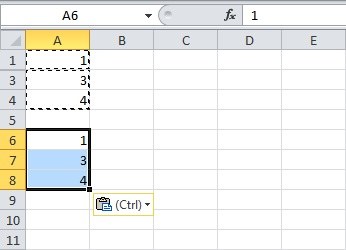
Шаг 4.Теперь создайте новый рабочий лист. Вы можете сделать это в той же книге Excel или в отдельной книге. Если вы создаете рабочий лист в той же книге, вы можете нажать Ctrl + N или щелкнуть значок + ниже.
Шаг 5.>В новом пустом листе снова выберите ячейку A1 и нажмите Ctrl + V, чтобы вставить все содержимое в новый лист.
Все содержимое теперь скопировано в новый рабочий лист, который вы можете использовать без каких-либо предупреждений. Этот метод не будет работать, если действия Выбрать заблокированные ячейки и Выбрать разблокированные ячейки заблокированы на защищенном листе. Кроме того, если на листе, из которого вы скопировали, есть внешние ссылки, вам, возможно, придется перестроить эти ссылки.
Итак, теперь вы ознакомили
Заключение
Итак, теперь вы ознакомились со всеми методами, которые можно использовать чтобы понять, как снять пароль excel 2016. Это полезно, потому что, когда кто-то случайно потерял пароль, он или она могут снова увидеть данные и работать с ними, используя любой из выше подходов. Кроме того, есть некоторые инструменты для восстановления пароля Excel 2016, такие как Passfab для Excel, которые можно использовать для обхода или разблокировки пароля Microsoft Excel за вас. Они предоставляют множество методов для снятия защиты книги Excel 2016.
